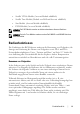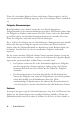Users Guide
Table Of Contents
- Produktüberblick
- Installation
- Normalbetrieb der Software
- Anzeigen des Systems im Explorer
- Anpassen der Fensteranzeige
- Hinzufügen eines Remote Console Switch (Dell oder Avocent)
- Zugriff auf den Remote Console Switch
- Starten des VNC- oder RDP-Viewers
- Ändern von Server- und Switch-Eigenschaften
- Ändern von Server- und Switch-Optionen
- Organisieren des Systems
- Anpassen des Explorer-Fensters
- Verwalten lokaler Datenbanken
- Verwenden des Viewers
- Zugriff auf Server über die RCS-Software
- Interaktion mit dem angezeigten Server
- Merkmale des Viewer-Fensters
- Anpassen des Viewers
- Anpassen der Viewer-Auflösung
- Anpassen der Videoqualität
- Minimieren der Farbverfälschungen von Remote-Videositzungen
- Verbessern der Farbanzeige des Bildschirmhintergrunds
- Einstellen der Maus-Skalierung
- Minimieren des Mausspureffekts
- Verbessern der Mausleistung
- Reduzieren des Mauszeigerflackerns
- Anzeigen von mehreren Servern über den Scan-Modus
- Scannen der Server
- Statusanzeige der Miniaturansichten
- Navigation in der Miniaturansichtenanzeige
- Senden von Tastenanschläge über Makros an den Server
- Sitzungsoptionen – Register „Allgemein“
- Bildschirmaufzeichnung
- Optionen zur Teilung einer Sitzung
- Virtual Media
- Anhang A: Aktualisieren der RCS-Software
- Anhang B: Tastatur und Maus
- Anhang C: TCP-Ports
- Anhang D: Technischer Kundendienst
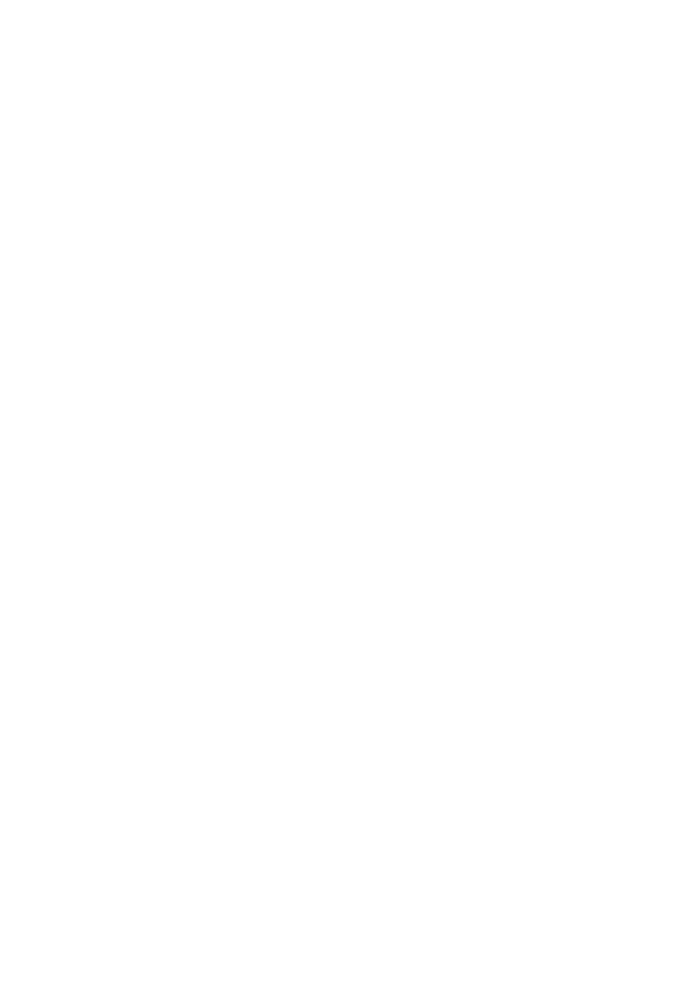
Installationxxx | xxx19
3 Klicken Sie auf die Schaltfläche Aktualisierung. Der Deinstallationsassistent
wird gestartet.
4 Klicken Sie auf Deinstallieren und folgen Sie den Anweisungen auf dem
Bildschirm.
Zum Deinstallieren der Software auf Microsoft Windows-Betriebssystemen
mithilfe eines Befehlsfensters führen Sie die folgenden Schritte aus:
1 Öffnen Sie ein Befehlsfenster und wechseln Sie zum RCS-
Installationsverzeichnis, das während der Installation verwendet wurde. Der
Standardpfad bei Windows 32-Bit-Betriebssystemen ist das Verzeichnis der
Programmdateien.
2 Wechseln Sie zum Unterverzeichnis „UninstallerData“ und geben Sie den
folgenden Befehl ein (die Anführungszeichen sind erforderlich):
„Uninstall Dell Remote Console Software.exe“
Der Deinstallationsassistent wird gestartet. Befolgen Sie die Anweisungen auf
dem Bildschirm.
Zum Deinstallieren der Software auf Linux-Betriebssystemen führen Sie die
folgenden Schritte aus:
1 Öffnen Sie ein Befehlsfenster und wechseln Sie zum RCS-
Installationsverzeichnis, das während der Installation verwendet wurde. Der
Standardpfad bei Linux-Systemen ist „/usr/lib“.
2 Wechseln Sie zum Unterverzeichnis „UninstallerData“ und geben Sie den
folgenden Befehl ein:
% sh ./Uninstall_Dell_Remote_Console_Software
Der Deinstallationsassistent wird gestartet. Befolgen Sie die
Anweisungen auf dem Bildschirm.
Starten der Software
So starten Sie die Software auf Microsoft Windows-Systemen: